
Wenn Ihr Computer mit Malware infiziert ist, reicht es möglicherweise nicht aus, ein Antivirenprogramm unter Windows auszuführen, um es zu entfernen. Wenn Ihr Computer über ein Rootkit verfügt, kann sich die Malware möglicherweise vor Ihrer Antivirensoftware verstecken.
Hier kommen bootfähige Antivirenlösungen ins Spiel. Sie können Malware von außerhalb des infizierten Windows-Systems bereinigen, sodass die Malware nicht ausgeführt wird und den Bereinigungsprozess stört.
Das Problem beim Bereinigen von Malware unter Windows
VERBUNDEN: So entfernen Sie Viren und Malware auf Ihrem Windows-PC
Standard-Antivirensoftware wird unter Windows ausgeführt. Wenn Ihr Computer mit Malware infiziert ist muss die Antivirensoftware mit der Malware kämpfen. Antivirensoftware versucht, die Malware zu stoppen und zu entfernen, während die Malware versucht, sich selbst zu verteidigen und das Antivirenprogramm herunterzufahren. Bei wirklich bösartiger Malware kann Ihre Antivirensoftware diese möglicherweise nicht vollständig aus Windows entfernen.
Rootkits, eine Art von Malware das versteckt sich, kann noch kniffliger sein. Ein Rootkit kann beim Start vor anderen Windows-Komponenten geladen werden und Windows daran hindern, es zu sehen, seine Prozesse vor dem Task-Manager zu verbergen und sogar Antiviren-Anwendungen zu täuschen, dass das Rootkit nicht ausgeführt wird.
Das Problem hierbei ist, dass sowohl Malware als auch Antivirus gleichzeitig auf dem Computer ausgeführt werden. Das Antivirenprogramm versucht, die Malware auf seinem Heimrasen zu bekämpfen - die Malware kann einen Kampf auslösen.
Warum Sie eine Antivirus-Boot-Disc verwenden sollten
Antivirus-Startdisketten beheben dies, indem sie sich der Malware von außerhalb von Windows nähern. Starten Sie Ihren Computer von einer CD oder einem USB-Laufwerk mit dem Antivirenprogramm und laden Sie ein spezielles Betriebssystem von der Disc. Selbst wenn Ihre Windows-Installation vollständig mit Malware infiziert ist, wird auf dem speziellen Betriebssystem keine Malware ausgeführt.
Dies bedeutet, dass das Antivirenprogramm von außen an der Windows-Installation arbeiten kann. Die Malware wird nicht ausgeführt, während das Antivirenprogramm versucht, sie zu entfernen, sodass das Antivirenprogramm die schädliche Software methodisch lokalisieren und entfernen kann, ohne dass sie stört.
Rootkits können die Tricks, die sie beim Windows-Start verwenden, nicht einrichten, um sich vor dem Rest des Betriebssystems zu verstecken. Das Antivirenprogramm kann die Rootkits anzeigen und entfernen.
Diese Tools werden häufig als "Rettungsdisketten" bezeichnet. Sie sollen verwendet werden, wenn Sie ein hoffnungslos infiziertes System retten müssen.
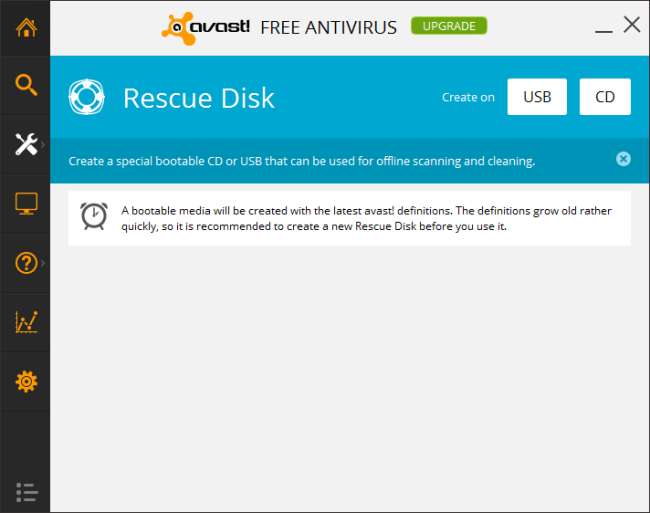
Bootfähige Antivirenoptionen
Wie bei jeder Art von Antivirensoftware haben Sie einige Optionen. Viele Antivirenunternehmen bieten bootfähige Antivirensysteme an, die auf ihrer Antivirensoftware basieren. Diese Tools sind im Allgemeinen kostenlos, selbst wenn sie von Unternehmen angeboten werden, die sich auf kostenpflichtige Antivirenlösungen spezialisiert haben. Hier sind einige gute Optionen:
- avast! Notfall-CD - Wir mögen avast! für das Angebot eines leistungsfähigen kostenlosen Antivirus mit guten Erkennungsraten in unabhängigen Tests. avast! bietet jetzt die Möglichkeit, eine Antiviren-Bootdisk oder ein USB-Laufwerk zu erstellen. Navigieren Sie im avast! Zu Extras -> Rescue Disk. Desktop-Anwendung zum Erstellen bootfähiger Medien.
- BitDefender Rescue CD - BitDefender scheint in unabhängigen Tests immer gute Ergebnisse zu erzielen, und die BitDefender Rescue-CD bietet dieselbe Antiviren-Engine in Form einer bootfähigen CD.
- Kaspersky Rescue Disk - Kaspersky erhält auch in unabhängigen Tests gute Ergebnisse und bietet eine eigene Antiviren-Boot-CD an.
Dies sind nur einige wenige Optionen. Wenn Sie aus irgendeinem Grund ein anderes Antivirenprogramm bevorzugen - Comodo, Norton, Avira, ESET oder fast jedes andere Antivirenprodukt -, werden Sie wahrscheinlich feststellen, dass es eine eigene Systemrettungsdiskette bietet.
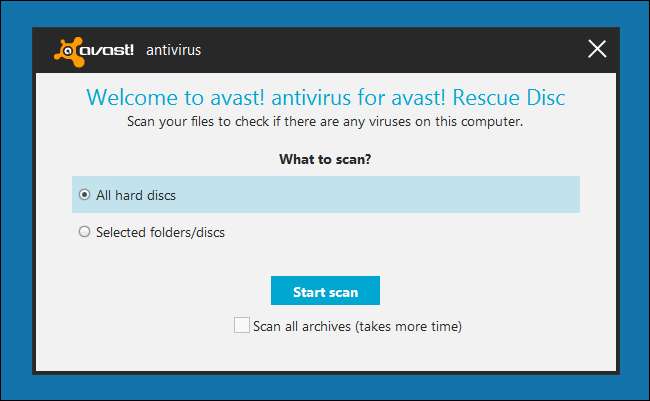
So verwenden Sie eine Antivirus-Boot-Disc
Die Verwendung einer Antiviren-Bootdisk oder eines USB-Laufwerks ist eigentlich ziemlich einfach. Sie müssen nur die Antiviren-Startdisk finden, die Sie verwenden möchten, und sie auf die CD brennen oder auf einem USB-Laufwerk installieren. Sie können diesen Teil auf jedem Computer ausführen, sodass Sie Antiviren-Startmedien auf einem sauberen Computer erstellen und dann auf einen infizierten Computer übertragen können.
Legen Sie das Startmedium in den infizierten Computer ein und starten Sie es neu. Der Computer sollte vom Wechselmedium starten und die sichere Antivirenumgebung laden. (Wenn dies nicht der Fall ist, müssen Sie möglicherweise Ändern Sie die Startreihenfolge in Ihrem BIOS oder UEFI-Firmware.) Sie können dann den Anweisungen auf Ihrem Bildschirm folgen, um Ihr Windows-System auf Malware zu scannen und diese zu entfernen. Dabei wird im Hintergrund keine Malware ausgeführt.
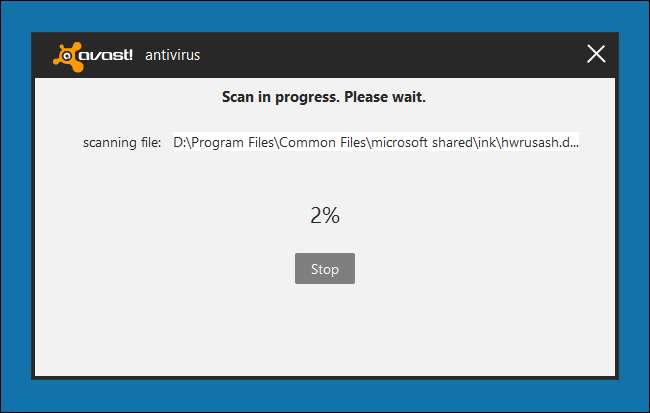
Antivirus-Bootdiscs sind nützlich, da Sie damit Malware-Infektionen von außerhalb eines infizierten Betriebssystems erkennen und bereinigen können. Wenn das Betriebssystem stark infiziert ist, kann möglicherweise nicht die gesamte darin enthaltene Malware entfernt oder sogar erkannt werden.
Bildnachweis: aussiegall on Flickr







